Laajennukset eli lisäosat ovat yksinkertaisia työkaluja, jotka mukauttavat selaimen käyttökokemusta ja tarjoavat enemmän hallittavuutta. Näin niitä voi lisätä, poistaa käytöstä ja poistaa kokonaan Microsoft Edgessä .
Laajennuksen etsiminen ja lisääminen Microsoft Edgeen
-
Valitse Microsoft Edgessä kohta Laajennukset, joka sijaitsee selaimen osoiterivin oikealla puolella.
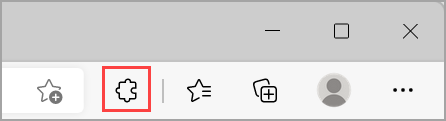
Huomautus: Jos selaimen osoiterivin oikealla puolella ei näy kohtaa Laajennukset, valitse Asetukset ja muuta > Laajennukset.
-
Valitse Hanki laajennukset Microsoft Edgelle.
-
Etsi lisättävä laajennus ja valitse Lisää.
-
Tarkista huolellisesti laajennuksen vaatimat käyttöoikeudet nämä näyttävästä ilmoituksesta ja valitse Lisää laajennus, jos haluat jatkaa.
-
Näet vielä viimeisen ilmoituksen, jossa vahvistetaan laajennuksen lisääminen.
Laajennuksen lisääminen Chrome Web Storesta Microsoft Edgeen
Google Chromea varten suunniteltuja laajennuksia voi käyttää myös Microsoft Edgessä.
-
Siirry Microsoft Edgessä kohtaan Chrome Web Store.
-
Valitse sivun yläreunan palkista Salli laajennukset muista kaupoista ja valitse sitten Salli vahvistaaksesi.
-
Valitse lisättävä laajennus ja valitse Lisää Chromeen.
-
Tarkista huolellisesti laajennuksen vaatimat käyttöoikeudet nämä näyttävästä ilmoituksesta ja valitse Lisää laajennus, jos haluat jatkaa.
-
Näet vielä viimeisen ilmoituksen, jossa vahvistetaan laajennuksen lisääminen.
Laajennuksen poistaminen käytöstä Microsoft Edgessä
-
Valitse Microsoft Edgessä kohta Laajennukset selaimen osoiterivin oikealla puolella ja valitse sitten Laajennusten hallinta.
-
Valitse sen laajennuksen vieressä oleva vaihtopainike, jonka haluat poistaa käytöstä.
Laajennuksen poistaminen Microsoft Edgestä
Voit poistaa minkä tahansa laajennuksen valitsemalla jonkin seuraavista tavoista:
-
Valitse Microsoft Edgessä poistettavan laajennuksen kuvake painamalla pitkään tai napsauta sitä hiiren kakkospainikkeella selaimen osoiterivin oikealla puolella. Valitse Poista Microsoft Edgestä > Poista.
-
Valitse selaimen osoiterivin oikealla puolella Laajennukset ja valitse poistettavan laajennuksen vierestä Lisää toimintoja. Valitse sitten Poista Microsoft Edgestä > Poista.
Ilmoita väärinkäytöstä
Jos löydät Microsoft Edge -lisäosien sivustosta jotakin, joka rikkoo Microsoft Edge -lisäosien käytäntöjä, sisältää haittaohjelmia, loukkaa tekijänoikeuksia tai on loukkaavaa, kerro siitä meille.
-
Kirjaudu sisään Microsoft Edge -lisäosien sivustoon.
-
Valitse laajennus, josta haluat ilmoittaa.
-
Valitse avautuvan ikkunan oikealla puolella Ilmoita väärinkäytöstä.
-
Täytä lomake ja valitse Lähetä.
Anna luokitus tai palautetta
Jos haluat antaa luokituksen tai palautetta, avaa laajennus Microsoft Edge -lisäosien sivustossa ja valitse Lisää arvostelu.










